Ondervragen
Probleem: hoe de 0x8024200B-fout in Windows op te lossen?
Hoe Windows Update-fout 0x8024200B op te lossen? Het deed zich voor toen ik updates aan het installeren was. Ik gebruik Windows 8.1.
Opgelost antwoord
De 0x8024200B-fout is een van de Windows-updatefouten. Het kan voorkomen op alle Windows-versies vanaf Windows 7, 8, 8.1 en Windows 10.
Gebruikers kunnen deze fout tegenkomen bij het upgraden van oudere Windows-versies naar Windows 10. Meestal gebeurt het echter tijdens de installatie van bepaalde updates. Het foutbericht verschijnt wanneer een systeem niet kan installeren of beschikbare updates niet kan vinden.
Er zijn tal van redenen die deze fout veroorzaken. Deze problemen kunnen te maken hebben met ontbrekende of beschadigde register- of DLL-bestanden. Verschillende problemen met kritieke systeembestanden kunnen er ook voor zorgen dat beschikbare updates niet kunnen worden geïnstalleerd.
Oudere beschikbare updates kunnen ook verantwoordelijk zijn voor de 0x8024200B-fout. Soms kunnen verouderde stuurprogramma's of software die u niet gebruikt, voorkomen dat u de benodigde updates installeert.
De laatste reden waarom deze fout kan verschijnen, is een virusaanval. Het laatste probleem wordt meestal gevolgd door andere problemen, zoals trage pc-prestaties, verdachte programma's die op de achtergrond draaien, verloren of ontoegankelijke bestanden.
Als u vermoedt dat uw computer is geïnfecteerd met een virus, moet u, voordat u de 0x8024200B-fout probeert op te lossen door onze voorgestelde methode te volgen, een volledige systeemscan uitvoeren met Reimage of andere beveiligingssoftware.
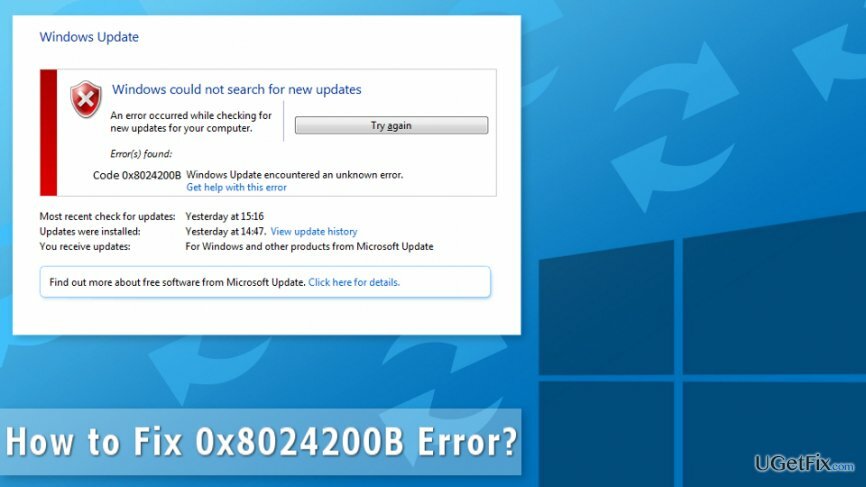
0x8024200B-fout oplossen
Om een beschadigd systeem te repareren, moet u de gelicentieerde versie van Reimage Reimage.
Hieronder vindt u vier verschillende methoden die kunnen helpen om 0x8024200B op uw computer te repareren en u de nodige updates te laten installeren.
Methode 1. Voer de probleemoplosser voor Windows Update uit
Om een beschadigd systeem te repareren, moet u de gelicentieerde versie van Reimage Reimage.
De eenvoudigste methode om met deze fout om te gaan, is door de probleemoplosser voor Windows Update uit te voeren. Dit programma identificeert automatisch het probleem dat deze fout veroorzaakt.
1. Ga naar het Windows-zoekvak en voer. in "Probleemoplossen."
2. Klik Instellingen en toen Probleemoplossen.
3. onder Ssysteem en beveiliging optie moet je F. vindenix Problemen met Windows Update. Klik erop en klik vervolgens op "Volgende."
4. Wacht tot de probleemoplosser het probleem identificeert.
U kunt de probleemoplosser automatisch uitvoeren vanuit: deze link.
Methode 2. Voer sfc-scan uit
Om een beschadigd systeem te repareren, moet u de gelicentieerde versie van Reimage Reimage.
De 0x8024200B-fout kan worden veroorzaakt door ontbrekende of beschadigde bestanden. Om erachter te komen welke ontbrekende componenten het probleem veroorzaken. Volg deze stappen om sfc-scan uit te voeren:
1 Open de opdrachtprompt door te typen cmd in de Windows-zoekbalk en klik op enter.
2. Klik in de lijst met zoekresultaten op Opdrachtprompt applicatie en voer het uit als beheerder.
3. Zodra het opdrachtpromptvenster verschijnt, typt u "SFC/SCANNOW" en druk op Enter.
4. Wacht tot Windows de systeemscan voltooit en resultaten levert. Hier zou u gedetecteerde en gerepareerde bestanden moeten zien.
Methode 3. In afwachting van updates installeren
Om een beschadigd systeem te repareren, moet u de gelicentieerde versie van Reimage Reimage.
Soms voorkomen verouderde stuurprogramma's, systeem- of andere software het installeren van nieuwere updates. U moet er dus voor zorgen dat alle oudere updates zijn geïnstalleerd.
Methode 4. Computer scannen op malware
Om een beschadigd systeem te repareren, moet u de gelicentieerde versie van Reimage Reimage.
Als geen van de vorige methoden niet heeft geholpen om de 0x8024200B-fout op te lossen, moet u de computer scannen met een gerenommeerd programma voor het verwijderen van malware. Gevaarlijke en gecompliceerde cyberdreigingen zijn meestal in staat om systeemprocessen te wijzigen, te stoppen of te injecteren. Het kan dus ook voorkomen dat u beschikbare updates installeert.
We raden u ten zeerste aan het systeem te scannen met: Reimage. Deze software zal kwaadaardige componenten vinden en ze veilig verwijderen.
Herstel uw fouten automatisch
Het ugetfix.com-team doet zijn best om gebruikers te helpen de beste oplossingen te vinden om hun fouten te elimineren. Als u niet wilt worstelen met handmatige reparatietechnieken, gebruik dan de automatische software. Alle aanbevolen producten zijn getest en goedgekeurd door onze professionals. Hulpprogramma's die u kunt gebruiken om uw fout op te lossen, worden hieronder vermeld:
Bieden
doe het nu!
Download FixGeluk
Garantie
doe het nu!
Download FixGeluk
Garantie
Als je je fout niet hebt opgelost met Reimage, neem dan contact op met ons ondersteuningsteam voor hulp. Laat ons alstublieft alle details weten waarvan u denkt dat we die moeten weten over uw probleem.
Dit gepatenteerde reparatieproces maakt gebruik van een database van 25 miljoen componenten die elk beschadigd of ontbrekend bestand op de computer van de gebruiker kunnen vervangen.
Om een beschadigd systeem te repareren, moet u de gelicentieerde versie van Reimage hulpprogramma voor het verwijderen van malware.

Voorkom dat websites, ISP en andere partijen u volgen
Om volledig anoniem te blijven en te voorkomen dat de ISP en de overheid tegen spionage op jou, je zou in dienst moeten nemen Privé internettoegang VPN. Hiermee kunt u verbinding maken met internet terwijl u volledig anoniem bent door alle informatie te coderen, trackers, advertenties en schadelijke inhoud te voorkomen. Het belangrijkste is dat u een einde maakt aan de illegale bewakingsactiviteiten die de NSA en andere overheidsinstellingen achter uw rug om uitvoeren.
Herstel uw verloren bestanden snel
Er kunnen zich op elk moment onvoorziene omstandigheden voordoen tijdens het gebruik van de computer: deze kan worden uitgeschakeld door een stroomstoring, a Blue Screen of Death (BSoD) kan optreden, of willekeurige Windows-updates kunnen de machine wanneer u een paar keer weggaat minuten. Als gevolg hiervan kunnen uw schoolwerk, belangrijke documenten en andere gegevens verloren gaan. Naar herstellen verloren bestanden, kunt u gebruiken Gegevensherstel Pro – het doorzoekt kopieën van bestanden die nog beschikbaar zijn op uw harde schijf en haalt ze snel op.